Sınırsız içerik dünyasına giren ilk yayın hizmetlerinden biri Netflix’tir. Dahası, artık Netflix’e doğrudan Vizio TV’nizden erişebilirsiniz.
Seçtiğiniz Netflix abonelik planı ne olursa olsun, can sıkıcı reklam aralarına katlanmak zorunda kalmadan çok çeşitli dizi ve filmlere erişebilirsiniz.
Netflix, birçok Vizio TV sahibinin onsuz yaşayamayacağı bir yayın hizmetidir ve Vizio TV’ler, Netflix gibi birden fazla popüler yayın uygulamasını indirmenize izin verdiği için harikadır.
Ancak aniden düzgün çalışmayı bıraktığında ne olur? Netflix oynatma, yükleme veya bağlantı sorunlarını nasıl çözeceğinizi öğrenmek için okumaya devam edin.
Vizio TV Netflix’e Erişemiyor
Netflix oldukça büyük bir kullanıcı tabanına sahip ve iyi bilinen bir yayın markası. Bazıları Vizio akıllı televizyonlarında Netflix’i izliyor.
Ancak son zamanlarda bazı kullanıcılar Vizio akıllı TV’lerinde Netflix’e sorunsuz bir şekilde erişemediklerinden şikayetçi oldular.
Çökme, ara belleğe alma, gecikme, donma ve siyah ekran sorunları gibi sorunlar yaşıyorlar.
Netflix oynatılmıyor, yüklenmiyor veya bağlanmıyorsa televizyonunuzun yeterli indirme hızına sahip bir ağa bağlı olduğundan emin olun, televizyonda güç döngüsü gerçekleştirin veya televizyonunuzu fabrika ayarlarına sıfırlayın.
Netflix’i tekrar çalışır duruma getirmek için bu sorun giderme prosedürlerini kullanın.
- Vizio TV’nizdeki ağ durumunu kontrol etmek için uzaktan kumandadaki “Menü” düğmesine basmanız ve TV ekranınızda görünen menüden “Ağ “ı seçmeniz gerekir.
- Ardından, TV’nizin Netflix gibi programları çalıştırmak için gerekli indirme hızına veya bağlantıya sahip olup olmadığını gösterecek olan “Ağ Testi/Bağlantıyı Test Et” seçeneğini seçeceksiniz.
Netflix Vizio TV’de Oynatılmıyor
Netflix, Vizio TV’nizde oynatılmıyorsa sorun ağ bağlantınızdan kaynaklanıyor olabilir. Sorunu gidermek için aynı ağa bağlı diğer cihazların düzgün çalışıp çalışmadığını kontrol edin, yönlendiricinizi yeniden başlatın veya Netflix’i oynatmak için TV’nizi fabrika varsayılan ayarlarına geri yükleyin.
Netflix Vizio TV’nizde oynatılmıyorsa, önce ağınızın farklı bir cihazda doğru çalışıp çalışmadığını kontrol edin. TV’nizle aynı ağa bağlı bir dizüstü bilgisayarı veya telefonu TV’nizin bulunduğu odaya getirin.
Aynı ağdaki cihaz olması gerektiği gibi çalışıyorsa TV bağlanabilmelidir. Aksi takdirde, yönlendiricinizde sorun olabilir.
| 1. Netflix’in Vizio TV’niz ile uyumlu olduğunu doğrulayın. | Birçok antika Vizio TV, 2010’ların sonlarında Netflix uygulamasını kullanma yeteneğini kaybetti. Bu TV’lerin büyük bir kısmı Netflix uygulamasını çalıştıramayan eski CPU’larla donatılmıştır. Vizio TV’nizi kapatıp tekrar açmak, Netflix ile ilgili yaşadığınız sorunların yanı sıra diğer sorunları ve arızaları da çözebilir. |
| 2. Vizio TV güç döngüsü | Vizio TV’nizi kapatıp tekrar açmak, NetFlix ile yaşadığınız sorunların yanı sıra diğer sorunları ve arızaları da çözebilir. |
| 3. Vizio yönlendirici, modem ve TV’nin fişini çekme | Netflix sorununu teşhis etmek ancak çözmemek için Vizio Yönlendirici, Modem ve TV’nin fişi çekilmelidir. |
| 4. İnternet Hız Testi Yapın | Yavaş bağlantı nedeniyle Netflix ve diğer yayın hizmetleri düzenli olarak ara belleğe alma sorunları yaşayabilir. En kötü senaryo, internet bağlantınızın Netflix sunucularına bile bağlanamayacak kadar yavaş veya düzensiz olmasıdır. |
| 5. Netflix Oturum Açma ve Kapatma İşlemini Kullanma | Netflix uygulamanızdan çıkış yaparak ve tekrar girerek, geçici Netflix sorunlarını çözebilir ve yolunuza devam edebilirsiniz. |
| 6. Vizio TV’nizdeki Ürün Yazılımını Güncelleyin | Geçmişte, yalnızca otomatik güncelleme alan Vizio TV’ler kullanılabiliyordu. Tek yapmanız gereken TV’nizi bağlı tutmaktır; gerisi otomatik olarak halledilecektir. |
| 7. TV’nizdeki Önbelleği Temizleme | Vizio TV’de çok fazla depolama alanı yoktur. Bu nedenle, Netflix uygulaması da dahil olmak üzere cihazın barındırdığı çeşitli programlardan önbellek ve veri toplayabilir. |
| 8. VPN’inizi devre dışı bırakın | Netflix’in engellemeyi başardığı bir VPN kullanıyorsanız, muhtemelen yayın içeriğinize erişemezsiniz. |
| 9. TV’nizi Fabrika Ayarlarına Sıfırlayın | Tüm hızlı çözümleri denedik, bu yüzden bir şey daha denemenin zamanı geldi: fabrika ayarlarına sıfırlama. Sonuç olarak, Netflix uygulamanız için olanlar da dahil olmak üzere tüm TV ayarlarınız silinecektir. |
| 10. Vizio TV’de Netflix: Yeniden Yükleme ve Kaldırma | Netflix uygulamasını Vizio TV’ye yeniden yüklemek, Netflix uygulamasının çalışmaması için bir başka etkili onarımdır. |
Netflix Vizio Smart TV’mde Neden Çalışmıyor?
Aşağıda listelediğimiz nedenlerden biri Netflix’in düzgün çalışmamasına neden olabilir.
- İnternet bağlantısı sorunları.
- Eski uygulama.
- Bir aygıttaki eski yazılım.
- Anlık bir aksaklık.
- Netflix’te kesinti.
- Vizio TV’lerde bellek sorunları.


Vizio Smart TV’mdeki Netflix Sorunlarını Nasıl Düzeltebilirim?
1. Netflix’in Vizio TV’nizle uyumlu olduğunu doğrulayın.
2010’ların sonlarında, bazı eski Vizio TV’ler Netflix uygulamasını kullanma yeteneklerini kaybetti. Bu TV’lerin çoğu, Netflix uygulamasını destekleyemeyen eski CPU’lara sahiptir. Büyük olasılıkla, bu modeller bir daha asla Netflix uyumlu olmayacaktır.
2. Vizio TV güç döngüsü
NetFlix sorunlarını ve Vizio TV’nizdeki diğer arıza ve aksaklıkları gidermenin en hızlı ve en basit çözümü, TV’nizi kapatıp yeniden açmaktır. Çok fazla görünmese de, güç döngüsünün sisteminize sağlayabileceği faydaları küçümsemeyin.
Vizio TV’nizi yeniden başlatmak için aşağıdakileri yapın:
- Önce Vizio TV’nizi kapatın.
- Güç kablosunu TV’nizden çıkarın ve tekrar takmadan önce yaklaşık iki dakika bekleyin.
- Televizyonunuzu yeniden başlatın ve Netflix uygulamasını açın.
- Uygulamanın etkin olup olmadığını görmek için Vizio TV’yi doğrulayın.
3. Vizio yönlendirici, modem ve TV’nin fişini çekme
- Üç cihazınızın her birini kapatın.
- Her birinin fişini güç kaynağından çekin.
- Birinin fişini çektikten sonra üç cihazınızın bağlantısını da takın ve yaklaşık beş dakika bekleyin.
- TV’nizi açın ve artık Netflix’i kullanarak başarılı bir şekilde yayın yapıp yapamayacağınıza bakın.
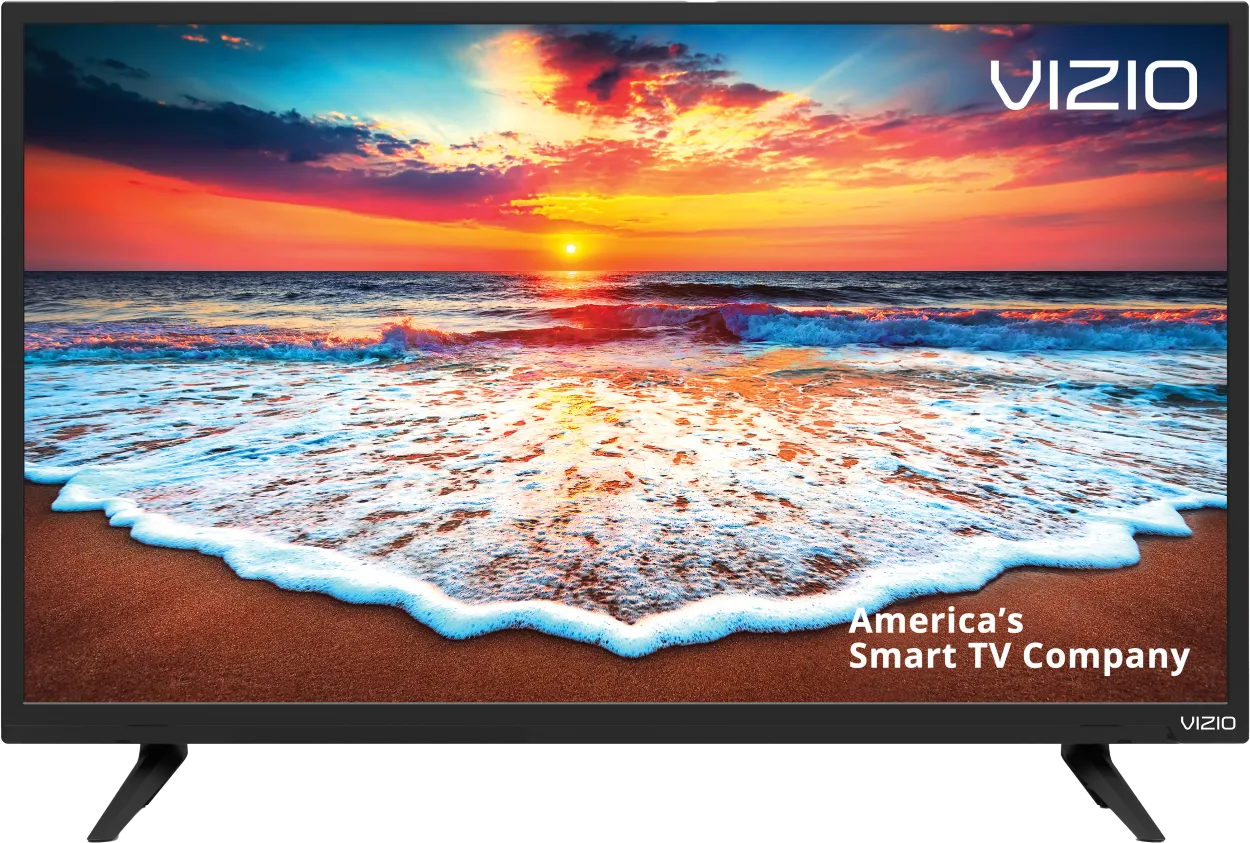
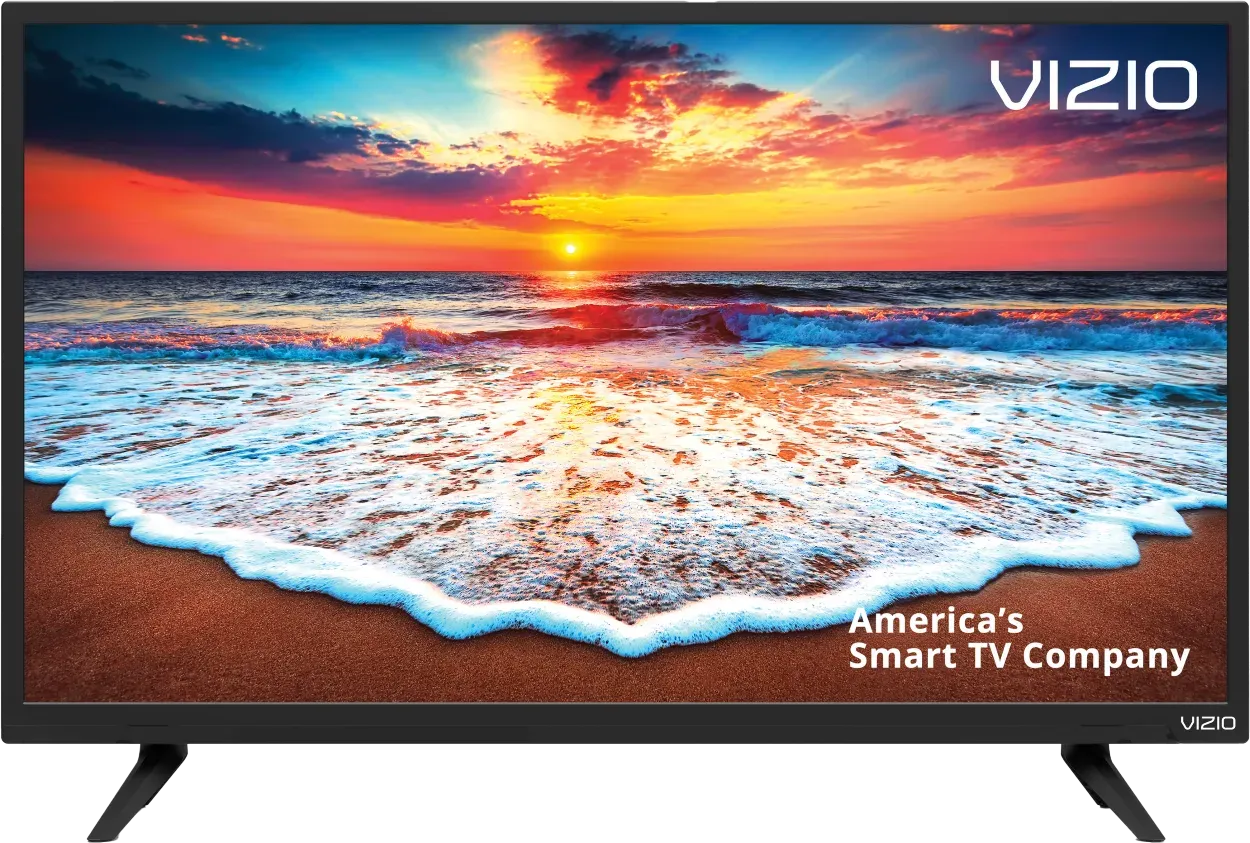
Vizio TV
4. Bir İnternet Hız Testi Çalıştırın
Netflix ve diğer yayın uygulamaları, yavaş bağlantı nedeniyle sık sık arabelleğe alma sorunları yaşayabilir. En kötü durumlarda, internet bağlantınız Netflix sunucularına bile ulaşamayacak kadar yavaş veya dengesiz olabilir.
Bilgisayarınızda veya telefonunuzda internet hızınızı test edebilirsiniz. Kullandığınız cihazın televizyonunuzla aynı ağa bağlı olduğundan emin olun. Bu aynı zamanda mobil veriyi devre dışı bırakmayı ve telefonunuzda yalnızca WiFi kullanmayı gerektirir.
Normal akış için en az 3-4 Mbps ve HD için 5-8 Mbps hızlara ihtiyacınız olacaktır. Eğer hızınız daha düşükse, yapmanız gerekenler
- Potansiyel parazit kaynaklarına bakın (örneğin yönlendiriciniz ile TV’niz arasında çok fazla duvar olması).
- Yönlendiricinizi kapatın (bir sonraki bölüme bakın).
- Ağ sorunlarınız varsa veya bir güncellemeye ihtiyacınız olduğunu düşünüyorsanız internet servis sağlayıcınızla görüşün.
5. Netflix Oturum Açma ve Kapatma İşlemini Kullanma
Netflix uygulamanızdan çıkış yapıp tekrar girerek anlık Netflix sorunlarını çözebilir ve yolunuza devam edebilirsiniz.
Vizio TV’nizde Netflix oturumunu kapatmak için aşağıdaki adımları uygulayın:
- TV’nizdeki Netflix programını açın.
- TV’nizdeki Ana Sayfa menüsüne gidin ve Ayarlar’ı seçin.
- Reset/Sign Out/Deactivate seçeneğini bulduktan sonra çıkış seçeneğini seçin.
- Bir açılır pencere görüntülenecektir; oturumu kapatmayı onaylamak için Evet’i seçin.
Vizio TV’nizde Netflix’e giriş yapmak için aşağıdaki adımları izleyin:
- Programı açmak için TV’nizin Ana Sayfa menüsünden Netflix sembolünü seçin.
- Şifrenizi ve hesabınıza bağlı e-posta adresinizi girmek için uzaktan kumandanızı kullanın.
- Sorunlarınızın giderilip giderilmediğini görmek için oturum açın.
6. Vizio TV’nizdeki Ürün Yazılımını Güncelleme
Uygulama yükseltmelerine benzer şekilde, ürün yazılımı güncellemeleri de TV uygulaması sorunlarında size sıklıkla yardımcı olabilir.
Geçmişte yalnızca otomatik olarak güncellenen Vizio TV’ler kullanılmış olabilir. Tek yapmanız gereken TV’nizi çevrimiçi tutmaktır, gerisini o halledecektir.
Daha yeni Vizio Smartcast TV’lerdeki yazılım hala manuel olarak zorlanabilir, ancak otomatik olarak da güncellenir. Gerekli olmasa da, otomatik güncellemenin başarısız olması ve sizi bilgilendirmemesi ihtimaline karşı bunu elinizin altında bulundurmak iyi bir fikirdir.
- Uzaktan kumandanızda ana ekran veya V düğmelerine tıklayın.
- Menüden sistem seçilebilir.
- Güncellemeleri kontrol etmek için tıklayın.
- TV’niz güncellemeleri kontrol edene kadar bekleyin.
- Bir güncelleme mevcutsa, yüklemeyi onaylayın.
7. TV’nizdeki Önbelleği Temizleme
Vizio TV’de çok fazla depolama alanı yoktur. Sonuç olarak, Netflix uygulaması da dahil olmak üzere cihazın barındırdığı birçok programdan önbellek ve veri birikebilir.
Bu durumda, Vizio TV’de sorunsuz bir deneyim sağlamak için Netflix uygulamasının önbelleğini ve verilerini temizlemek gerekir. Vizio TV’de Netflix uygulamasından önbelleği ve verileri nasıl sileceğiniz aşağıda açıklanmıştır:
- Vizio TV uzaktan kumandasını kullanarak Ana Sayfa’ya gidin.
- Ayarlar> Uygulamalar’ın Sistem Uygulamaları bölümünü bulun ve erişin.
- Netflix programını seçin.
- Seçimi yapın. Önbelleği Kaldır
- Tamam’ı seçin, ardından mevcut sorunun giderildiğini doğrulayın.
8. VPN’inizi devre dışı bırakın
Eğer bir sanal özel ağ (VPN) kullanmıyorsanız bu adımı atlayabilirsiniz. VPN’in ne olduğunu bilmiyorsanız muhtemelen VPN kullanmıyorsunuzdur.
Yayın sağlayıcılarının çoğu VPN trafiğini kısıtlamaya çalışır. Netflix’in kısıtlamayı başardığı bir VPN kullanıyorsanız, muhtemelen yayın materyallerinize erişemezsiniz.
VPN’i kapatmak ve bağlantıyı tekrar denemek, bunu doğrulamak için en basit yaklaşımdır.
9. TV’nizi Fabrika Ayarlarına Sıfırlayın
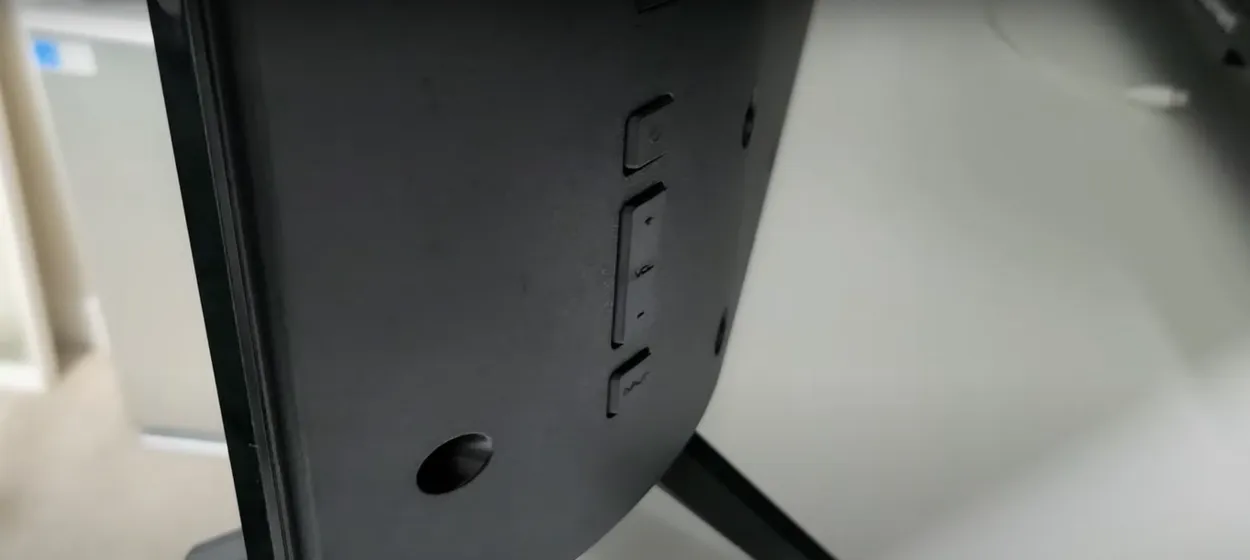

Back of A Vizio TV
Tüm basit çözümleri tükettiğimiz için son bir çözüm denemenin zamanı geldi: fabrika ayarlarına sıfırlama. Sonuç olarak Netflix uygulamanızın ayarları da dahil olmak üzere tüm TV ayarlarınız silinecektir. Ancak tüm ayarları ve uygulama verilerini silmeniz yayın uygulaması sorunlarınızı çözebilir.
- Uzaktan kumandanızda ana ekran veya V düğmelerine tıklayın.
- Menüden sistem seçilebilir.
- Reset & Admin’e tıklayın.
- Tıklayarak TV’yi Fabrika Varsayılanlarına Sıfırlayın.
- Ebeveyn kodu için şifreyi girin. Başka bir yerde ayarlamadıysanız, bu 0000 olacaktır.
- Sıfırla’yı seçin.
- TV’nin tamamen sıfırlanmasına izin verin ve birkaç dakikalığına tekrar açın.
10. Vizio TV’de Netflix: Yeniden Yükleme ve Kaldırma
Netflix uygulamasının Vizio TV’de çalışmamasını düzeltmek için bir başka etkili yöntem de uygulamayı kaldırıp yeniden yüklemektir.
Tüm prosedüre nasıl yaklaşacağınız aşağıda açıklanmıştır:
- TV’nizdeki App Store’a gidin.
- Uygulamalarım seçeneğini seçerek Netflix uygulamasını bulun.
- Bir uygulamayı TV’nizden kaldırmak için uygulamayı seçin ve menüden Sil’i seçin.
- TV’nizdeki App Store’a geri dönün ve orada Netflix uygulamasını arayın.
- TV’nize indirin ve yükleyin.
- Uygulamayı başlatın, oturum açın ve bu noktada TV’nizde etkili bir şekilde kullanıp kullanamayacağınıza bakın.
Diğer SSS’ler
Vizio TV’ler genellikle ne kadar dayanıklıdır?
Cevap: Vizio TV’lerin diğer tanınmış üreticilerin TV’leri kadar uzun ömürlü olduğu bilinmektedir. Gün içinde birkaç saat kapalı bırakıldığında, tipik bir Vizio TV 5-8 yıl dayanmalıdır.
Vizio TV’m neden sürekli kendi kendine kapanıyor?
Cevap: Çünkü otomatik kapanma özelliği etkinleştirilmiştir. Vizio TV’lerin çoğu otomatik kapanma seçeneğiyle birlikte gelir. Geri sayım bittiğinde, bu özellik akıllı telefonunuzu uyku moduna geçirir.
Vizio TV WiFi olmadan çalışabilir mi?
Yanıt: Bir Vizio akıllı TV internet bağlantısı olmadan kullanılabilir, ancak yalnızca son derece temel ekran işlevleri için. İnternet olmadan, tüketiciler herhangi bir akış ağına veya diğer akıllı TV uygulamalarına erişemeyecektir, TV hala TV işlevine sahip olsa bile.
Sonuç
- Netflix oynatılmıyor, yüklenmiyor veya bağlanmıyorsa, TV’nizin yeterince yüksek indirme hızına sahip bir ağa bağlı olup olmadığını kontrol edin, ardından cihazı güç döngüsüne alın veya fabrika ayarlarına sıfırlayın.
- Netflix uygulaması, 2010’ların sonlarında bir avuç eski Vizio TV’de çalışmayı durdurdu. Bu TV’lerin büyük bir yüzdesi Netflix uygulamasını çalıştıramayan eski CPU’lara sahiptir.
- Vizio TV’nizi kapatıp tekrar açmak, Netflix sorunlarının yanı sıra diğer sorunları ve arızaları çözmenin en hızlı ve en kolay yoludur.
- Yavaş internet nedeniyle, Netflix ve diğer yayın hizmetlerinde düzenli olarak arabelleğe alma sorunları meydana gelebilir.
- Geçmişte, yalnızca otomatik güncellemeleri olan Vizio TV’lerin kullanılmasına izin veriliyordu. TV’nizi ağda tutun, gerisi sizin için halledilecektir.
- Vizio TV’nin çok fazla depolama alanı yoktur. Sonuç olarak, Netflix uygulaması da dahil olmak üzere cihazın barındırdığı çeşitli programlardan önbellek ve bilgi toplayabilir.
- Netflix’in engelleyebildiği bir VPN kullanıyorsanız, muhtemelen yayın içeriğinize erişemezsiniz.
- Uygulamayı yeniden yüklemek, Netflix uygulamasının Vizio TV’deki sorunlarını onarmanın bir başka etkili yoludur.
Diğer Makaleler
- Vizio Tv Güç Düğmesi Nerede Bulunur? (Tam Kılavuz)
- Netflix Çökmesi Nasıl Giderilir (Kolay Çözüm)
- Akıllı TV ile Fire Stick’e İhtiyacınız Var mı? (Cevaplandı)
Bu Makalenin Görsel Hikaye Versiyonunu görüntülemek için buraya tıklayın.
